一日1000PVを超えてきた辺りから広告掲載の依頼が入ってきます。
今回はエックスサーバーで現在利用しているWordPressテーマ Cocoon での広告設置方法です。
株式会社2BET
広告掲載の提携依頼をくれたのは株式会社2BET。
Web専門の広告代理店事業を行っている会社です。
2BETではオーバーレイ広告を利用するとCPM¥60~高いサイトだと¥90程度で推移している状況らしいので返信しました。
ネットでの評判は当てにならないので一ヶ月程度テスト運営して現在より良い結果がでたら継続する予定です。
ちなみにGoogleアドセンスと併用について株式会社2BETからの回答(要約済)です。
弊社の広告はGoogleポリシーを遵守した形での配信となりまして、アドセンス広告や他社広告との併用が可能です。
広告実装後に万が一好ましくない広告案件などがございましたら、対象案件のキャプチャかスクリーンショットを送付していただければと存じます。
随時ブロック対応させていただきますので、いつでもご連絡くださいませ。
オーバーレイ広告とは
画面上に重ねて表示される広告で、
- スクロールに追従してくるアンカー広告
- 小さなウインドウ上に表示されるポップアップ広告
- ページ切替のタイミングで画面いっぱいにクリックを誘うインタースティシャル広告
などがあります。
Ads.txtの設置方法
エックスサーバーのサーバーパネルにログインします。

ホームページ内[Ads.txtの設置]をクリック。
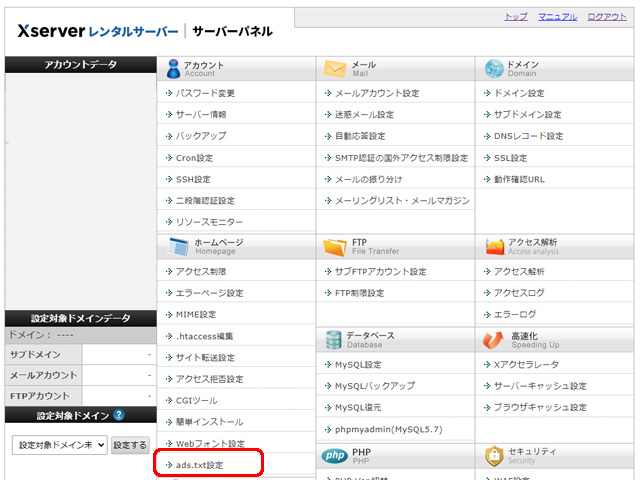
ドメイン選択画面でads.txtを設定するドメインの[選択する]をクリック。
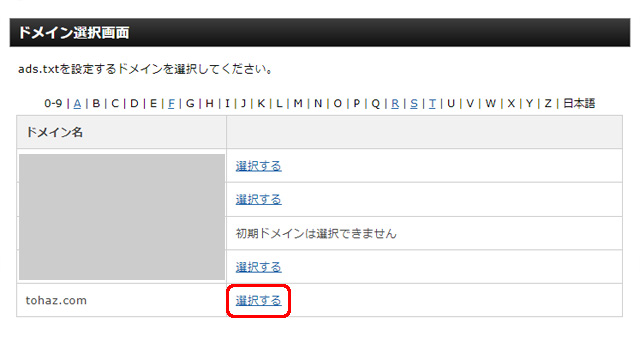
ads.txt設定画面で[ads.txt直接編集]タブをクリック。
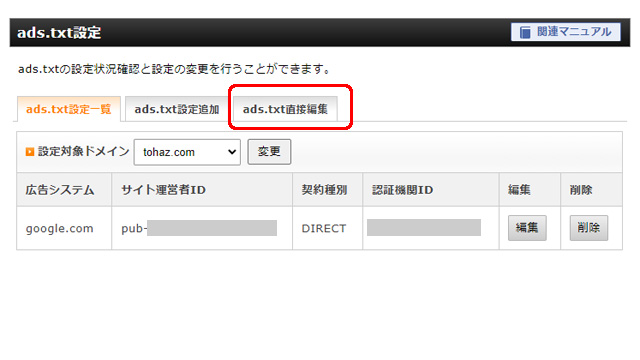
ads.txtの入力部分に広告会社から指定された ads.txt を記入して[確認画面に進む]ボタンをクリック。
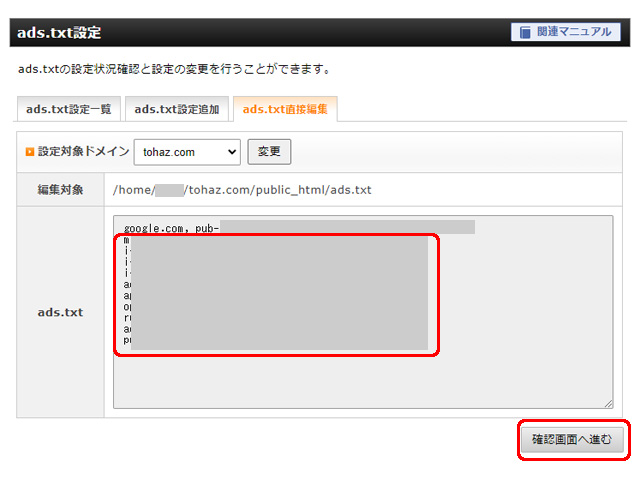
確認画面で内容に問題が無ければ[変更する]ボタンをクリックして内容を確定します。
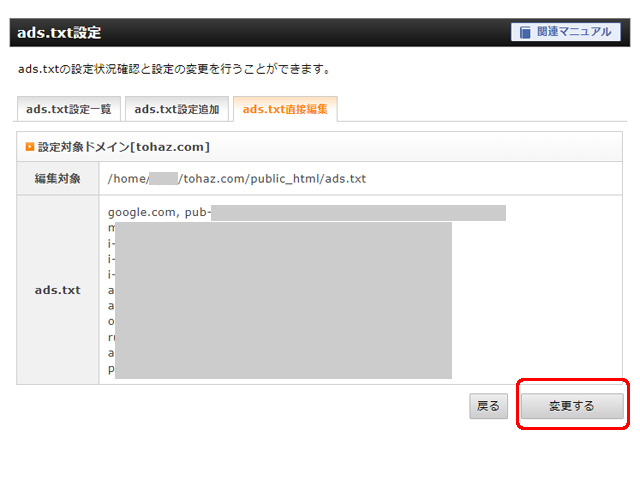
ads.txtの編集が完了しました。
広告タグを設置する方法
WordPressテーマ Cocoonの広告タグの設置方法です。
- 左カラム[Cocoon設定]をクリック。
- 右カラムがCocoon設定になるので[アクセス解析・認証]タブをクリック。
- その他のアクセス解析・認証コード設定に広告コードを入力して[変更をまとめて保存]をクリックして確定します。
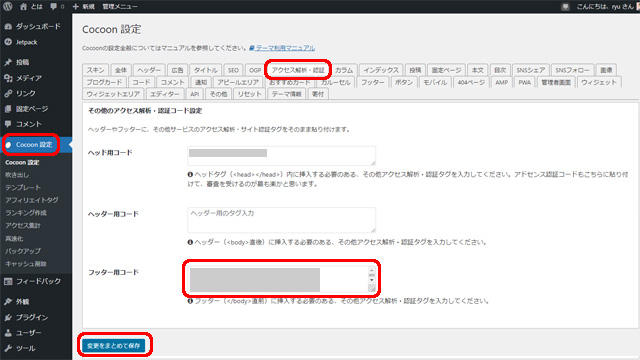
その他のアクセス解析・認証コード設定
ヘッダーやフッターに、その他サービスのアクセス解析・サイト認証タグをそのまま貼り付けます。
ヘッド用コード
ヘッドタグ(<head></head>)内に挿入する必要のある、その他アクセス解析・認証タグを入力してください。アドセンス認証コードもこちらに貼り付けて、審査を受けるのが最も楽かと思います。
ヘッダー用コード
ヘッダー(<body>直後)に挿入する必要のある、その他アクセス解析・認証タグを入力してください。
フッター用コード
フッター(</body>直前)に挿入する必要のある、その他アクセス解析・認証タグを入力してください。
まとめ
ads.txtの設定も広告タグの設置も方法はたくさんあるので今回のはほんの一例です。
今後設置する時迷わないように記録しましたが、参考になれば幸いです。


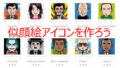

コメント